このシリーズも24回目となりました。パソコン(Windows)に関する基本的なことは概ねお話できたかと思います。
そこで、今回は締めくくりとして「パソコン周辺機器」を充実させて作業を効率化してみよう!といった感じで進めていきます。
人によって必要な物、必要ない物とあるかと思いますが、知っておくことが大切なので「こんな物があるのか」「こうゆうことができるのか」と感じていただければ、いざ必要になったとき「あんなのがあったな」といった感じで役に立つかと思います。
今回はそれぞれの商品に対して細かいお話はせず、取りあえず色んなものを紹介していきます。
マウス
マウス【mouse】とは、コンピューターの入力装置の一種です。よくキーボードと一緒に使う丸みを帯びた操作デバイスで、今更言われなくともまさに目の前にある方も多いかと思います。
ただ、このマウスも使いやすいように多くの製品が販売されています。
多ボタン製品
マウスの基本構造は、真下に移動を検知するセンサーと、左右のクリック、真ん中にホイールがあってこれがクリックできると、合計で3ボタンあるのが標準的なものです。
ただ、もっと多くのボタンが搭載されている商品もあります。次に多いのは「5ボタン」タイプで、右利き用でしたらマウス左側にもう2つボタンが追加されています。主に「戻る」「進む」機能が割り当てられていることが多く、ブラウザーやフォルダーの行き来をするとき大変便利に使えます。
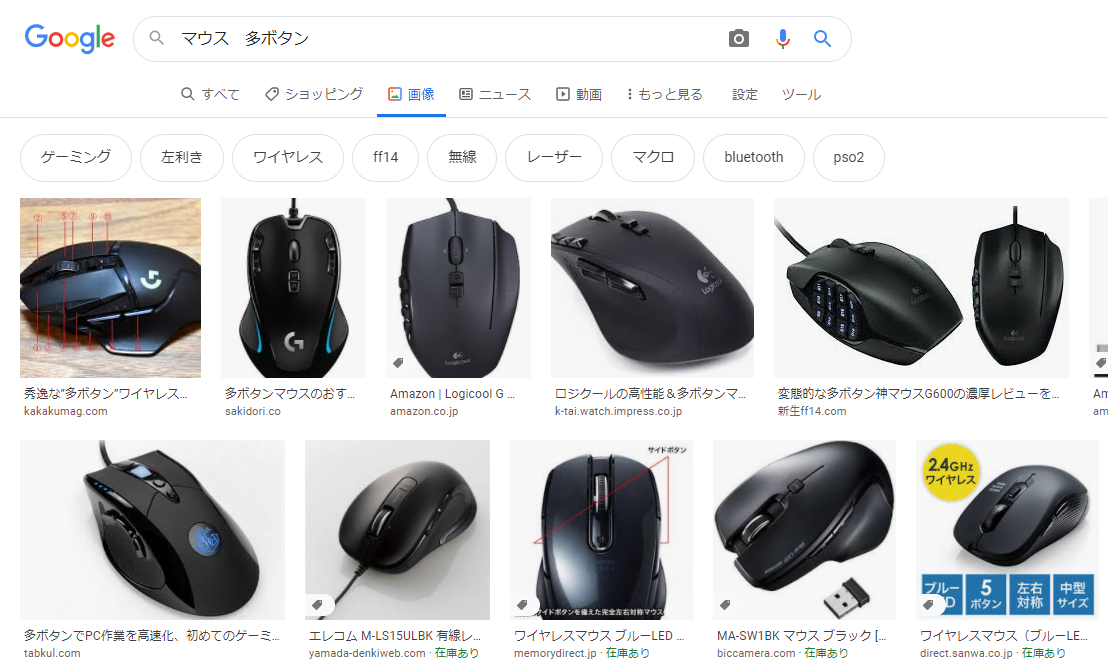
好きなキーを割り振ることもでき、例えば「削除(delete)」や「Ctrlキー」と組み合わせた様々なキーを割り振り直すこともできます。
ゲーミング用となるとさらに多くのボタンが搭載されていたりしますが、その分マススが大きくなるので、ご自身の手に合うものを選びましょう。私は欲かいてすごいボタンが多いもの買ったことがあるのですが、手に馴染まなかったのですごく使いづらかったです。
有線・無線タイプ
パソコンと接続する際に、ケーブルで物理的に繋ぐ「有線タイプ」と、Bluetoothを使って無線通信する「無線タイプ」があります。
有線タイプは必ずケーブルが伸びるために邪魔となる可能性がありますが、比較的安価なものが多く小型軽量化しやすいです。無線タイプはケーブルが無くても無線通信でマウス操作できるますが、電池やバッテリーを搭載する必要があるため少し重くなります。また、Bluetoothに対応したパソコンやタブレットでないと使えなかったり、電池がなくなると使えなくなるデメリットもあります。最近は充電式も増えました。
値段が高いマウスになるとハイブリッドタイプといった「有線・無線どちらでも使える」ものがありますので、利用状況に応じて検討されてみてください。
キーボード
文字などを入力する装置です。スマートフォンやタブレットには付いていませんが、これも特に説明せずともどんな装置かは分かるかと思います。
これも日常的に利用する装置のため、様々な商品が販売されています。
テンキーレス
キーボードとしてある程度必須となるキーはありますが、使用頻度が高くないキーや代用が効くキーなど、それらを省いてコンパクトにしたキーボードが販売されています。
特に数値入力を専門とした「テンキー」を省いたキーボードを「テンキーレス」と呼びます。キーボードの左側によく「1~9」の数字と、計算式に使うキーがセットになった部分がありますが、これがテンキーです。
会計などをお仕事にしている方は必須のキーかと思いますが、テンキーがあると横幅が長くなるので、不要な場合は単に大きいだけということになりがちです。このため、テンキーが不要の方のために「テンキーレス」モデルがあります。
特にノートパソコンなどはスペースを節約するためにテンキーレスとなっていることが多いです。こちらは逆にテンキーがほしい場合に注意が必要です。
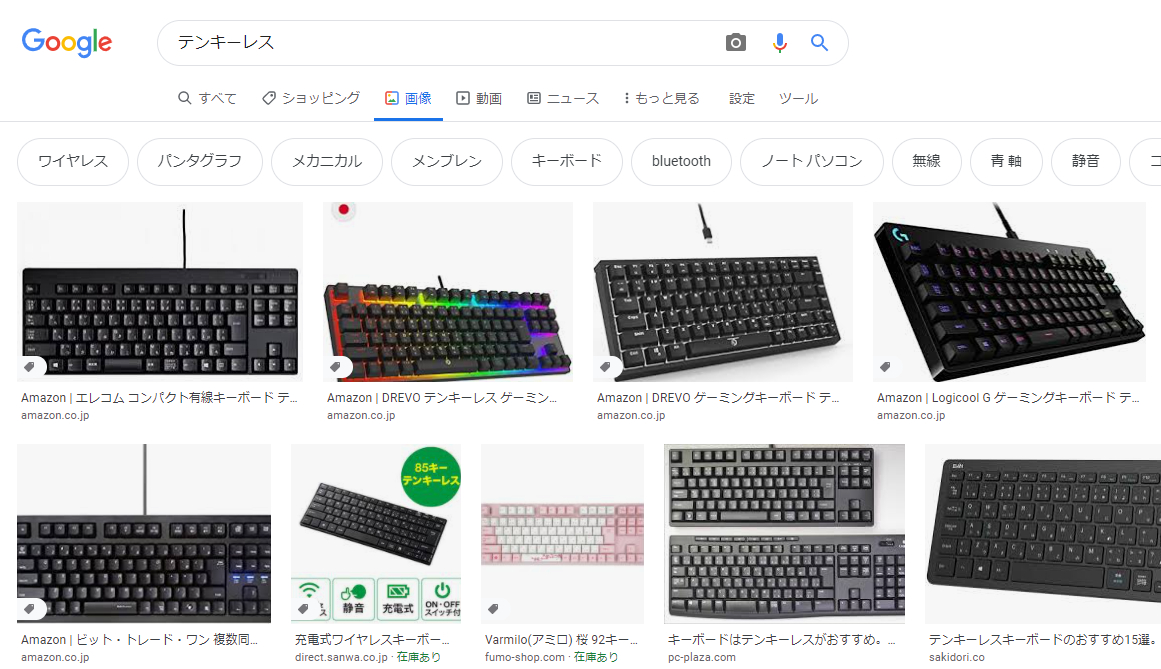
有線・無線タイプ
マウスと同様に「有線タイプ」と「無線タイプ」があります。メリット・デメリットも大体同じです。
キーの押した時の感覚が異なる
キーボードはキーを入力する装置なので「キーを押した時の感覚や打鍵音」が重要な要素になります。
安いものだと、キーを押した時に引っかかったような動作をしたり、何か押しづらいという感覚があるといったことになりがちです。キーの音については好みもありますが、打鍵音をなるべく小さくしたいのであれば、押しても音があまり鳴らない静かなモデルを買う必要があります。
値段が高いキーボードはこの辺りを非常に重視して作られており、キーを押した感覚が心地よかったり、長く使っていても使用感が変わらなかったりと作りがしっかりしています。普段使いしている方は、一度家電屋さんなどでキーを操作してみてから購入されてみるとよい買い物ができるかと思います。
CD・DVD・BD
デジタルデータを記録する厚さ数mm程度の円盤状の製品です。パソコン以外でも使うことはできます。
光ディスクと呼ばれる記録媒体(ディスクメディア)で、光学ドライブ装置を用いてデータの読み書きを行なうことができます。素材や構造の違いでCD・DVD・BDなどの種類があります。

音楽や動画を記録していることが多いですが、パソコンで利用する場合はそれ以外の様々なデータも記録できます。別にExcelやWordのデータでもよいですし、写真でも大丈夫です。ただ、読み書きするためには対応した光学ドライブ装置が必要になるので、対応状況をよく確認しておきましょう。
USBフラッシュメモリ
USB端子に直接接続するタイプのデータ記録メディアです。書き換え可能で、電源を切ってもデータが消えない不揮発性の半導体メモリを使用しています。パソコンに挿せばそれだけでデータが記録できるようになるので、大変利便性が高い商品です。
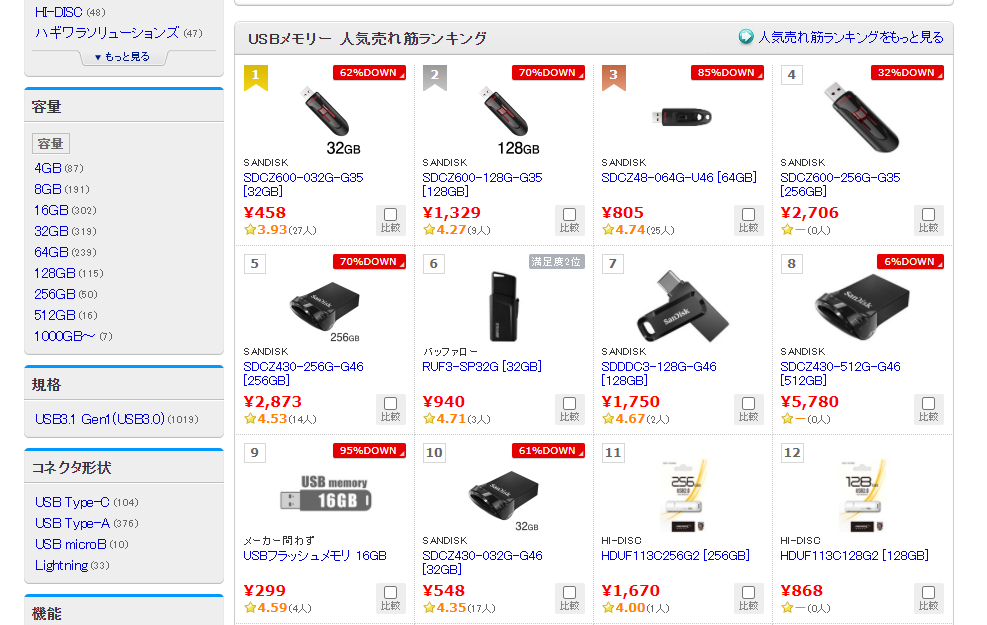
USBフラッシュメモリには様々な商品があり、値段も数百円のものから大容量のものだと数万円もするものまであります。
これは主に記録容量の違いと通信速度(読み書き速度)で値段が変ります。容量が大容量のものほど、読み書き速度が早い商品ほど値段が高くなっていきますので、ご自分の利用状況に合わせて選びたいところです。
USBとは?
USB【Universal Serial Bus: ユニバーサル・シリアル・バス】とは、コンピューターに周辺機器を接続するための規格のひとつです。

USBはコンピューターと繋ぐ様々な機器に使われれています。接続するだけで使用できるので拡張も簡単にできます。
外付け○○○
外付けタイプの機器は山ほどあります。USBで接続できるのですぐに使用できる物がほとんどです。
外付けHDD
以前の講座でも何度か話題にしましたが、HDDやSSDにも外付けタイプの物があります。
容量も様々あり、数百GBのものから最近はTB級(テラバイト、ギガの1000倍)のものまで発売されています。そして一番の特徴は、容量のわりに非常に安価であるということです。
据え置きタイプのものなら1TBでも1万円以下です。振動面で強化されているポータブルタイプのものは少し高めですが、それでも容量単価の安さは群を抜いています。
パソコン内蔵のディスクではもう容量が足りないと感じたら、この外付けHDDを購入すると問題が解決するかと思います。
別途電源を容易して安定運用できる据え置きタイプと、コンパクトで持ち運びに便利なポータブルタイプがあります。
外付けSDD
より高速にデータを読み書きできる「SSD」も外付けタイプが販売されています。
SSDはHDDと比べて読み書き速度が圧倒的に早いので、素早くデータをやりとりしたい場合はこちらの商品がおすすめです。HDDのように駆動する部分がないため、静かで衝撃にも強いです。
ただ、HDDと比べると同じ容量でも値段が高く、数倍程度します。必要な容量と値段とをより吟味する必要があります。
外付け光学ドライブ
今あるパソコンでは対応していない光学メディアを読み書きするには、光学ドライブを交換すればいいのですが、それはどうも難しいと感じるかと思います。
そんなときは、光学ドライブも外付けにしてしまいましょう。
BDを読み込みたいと思っているならBD対応の外付け光学ドライブを購入しましょう。これもUSBで接続できます。パソコン内蔵の光学ドライブを交換しなくてもいいですし、何より複数のパソコンで使用できるので購入する価値はあります。持ち運びできるポータブルタイプもあるので、外出先で読み書きしたい場合にも対応できます。
Webカメラ
テレワークが推奨されてきているご時世、よく売れた商品が「Webカメラ」です。
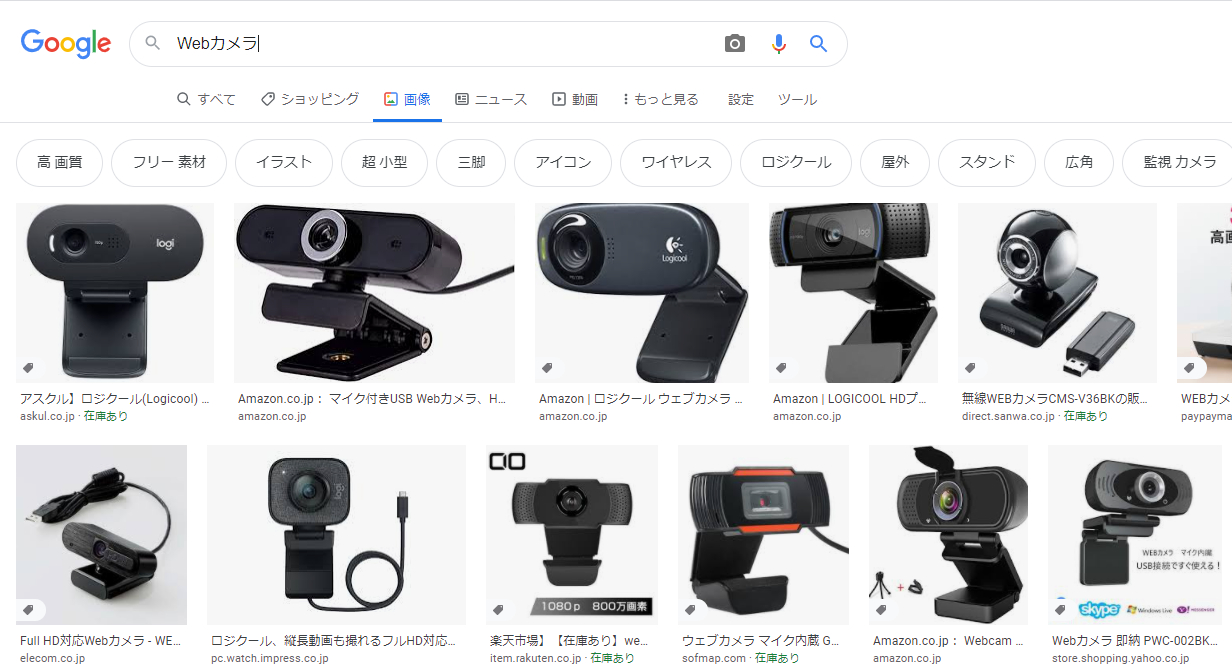
USBなどに接続することで、カメラに写っている映像をパソコンで確認できるようになります。これを使えば顔を写しながらWeb会議を行うことも可能です。
広く写せるもの、画質がよいもの、モニターの上に設定できるものなど多種多様な商品があります。値段はピンキリですが、安いものでしたら数千円程度で購入できますので、こちらも必要に応じて商品を選択していきましょう。
この記事のまとめ
パソコン周辺機器はUSB接続するものが多く、様々なもの機能を追加、拡張できます。とても便利な物が多いので、必要な物、魅力的な物ががあったらぜひ購入されてみてください。
特に「こうゆうことしたいな」と思うことがあったら色々探してみると、それを叶えてくれる製品があるかもしれません。
- 次の記事:第25回 好奇心と調べる努力を忘れずに
- 前の記事:第23回 安全なパスワードとは?攻撃手法と対策








コメント
コメント欄を開く